İlan
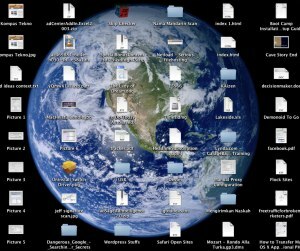 Çoğu modern bilgisayar kullanıcısı, bilgisayar sabit disklerinin büyüklüğünün birkaç megabayt aralığında olduğu zamanlarda yaşamayı hayal etmekte zorlanabilir. Ancak bilgisayarların ilk günlerinden itibaren kullanıcılar, depolama alanı sınırlamasını o kadar iyi biliyorlardı ki, hangi dosyaların saklanacağını ve hangi dosyaların atılacağını seçmede çok seçici olmayı öğrendiler.
Çoğu modern bilgisayar kullanıcısı, bilgisayar sabit disklerinin büyüklüğünün birkaç megabayt aralığında olduğu zamanlarda yaşamayı hayal etmekte zorlanabilir. Ancak bilgisayarların ilk günlerinden itibaren kullanıcılar, depolama alanı sınırlamasını o kadar iyi biliyorlardı ki, hangi dosyaların saklanacağını ve hangi dosyaların atılacağını seçmede çok seçici olmayı öğrendiler.
Bugün sahip olduğumuz neredeyse sınırsız depolama alanının lüksü sayesinde, bilgisayar kullanıcıları “şimdi her şeyi kaydet, daha sonra düşünün” tutumunu geliştirdiler. Sorun şu ki, bazı “yapılacak çok şey” için insanlar - benim gibi (ve belki çoğunuz) - “daha sonra” asla gelmeyebilir.
Sonra bir gün, sabit disk (ler) inizi, belirli bir dosya için gerçekten dosya kimliği hakkında bir ipucu olmadan, dosya düzenlemede daha önce bir şey yapmış olsaydınız Bölüm.
Gruplama ve Arama
Dosya düzenleme sorunları için en yaygın çözüm, benzer dosyaları klasörler halinde gruplandırmaktır. Örneğin: Project X ile ilgili tüm dosyalar “Project X” klasörüne giderken, tüm MP3 dosyaları “Music” klasörüne gider.
Project X'ten MP3 olan dosyaları nereye koyacağınıza karar vermeniz gerektiğinde sorunlar ortaya çıkar. Ve çoğu zaman, bundan çok daha karmaşıktır.
Dosyaları organize etmenin bir aracı olarak klasörleri kullanmanın etkinliğini artırmanıza yardımcı olması için Akıllı Klasör'ü deneyebilirsiniz.
- Finder'a ve ardından Dosya â † ’Yeni Akıllı Klasör menüsüne (veya Command + Option + N)
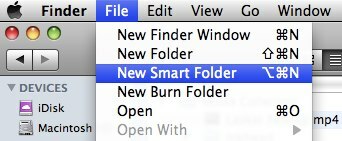
Finder penceresinde arama yaparak akıllı bir klasör de oluşturabilirsiniz.
- Orada mevcut seçenekleri seçerek klasörün kurallarını belirleyin.
- Daha fazla kural eklemek için artı düğmesini (+) tıklayın.
- Bir kuralı silmek için eksi düğmesine (-) tıklayın.
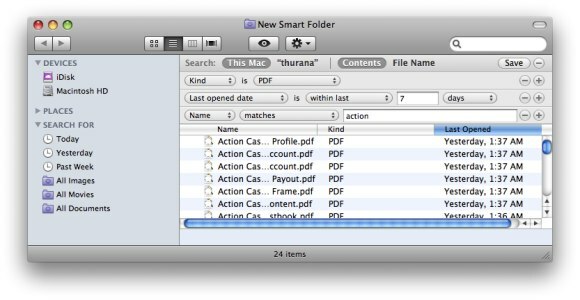
Örneğin ayarlayabileceğiniz birkaç şey: dosyanın konumu, dosya türü, son açılan tarih, son değiştirilme tarihi, ad vb.
Tüm kurallar özelleştirildikten sonra “Kaydet” düğmesine basmayı unutmayın ve akıllı klasöre kolayca erişebilmeniz için kenar çubuğuna koymak üzere “Kenar Çubuğuna Ekle” kutusunu işaretleyin.
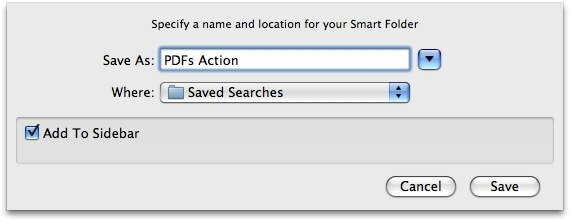
Bu şekilde, akıllı klasörün içeriğini bir hafta içinde oluşturulan ve adında "faturalandırma" kelimesi olan PDF dosyaları olarak ayarlayabilirsiniz. Bir PDF dosyası bir haftadan daha eski olduğunda, otomatik olarak akıllı klasörden çıkar.
Artık akıllı klasöre ihtiyacınız yoksa, sağ tıklayın ve açılır menüden "Kenar Çubuğundan Kaldır" ı seçin.
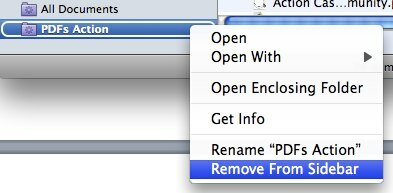
Etiketleme
Mac kullanıcıları, dosyalara etiket ekleyerek Akıllı Klasör ve Spotlight aramasının kullanılabilirliğini artırabilir. Bir dosyaya veya klasöre birden fazla etiket atayabilir ve klasörlerin içindeki gruplama dosyalarının ötesine geçebilirsiniz.

Etiketleme yapmanın geleneksel yolu, dosya bilgisi penceresinden Spotlight yorumları eklemektir. Dosya bilgisi pencerelerine öğeye sağ tıklayıp açılır menüden “Bilgi Al” ı seçebilir veya öğeyi seçip Command + I tuşlarına basabilirsiniz.
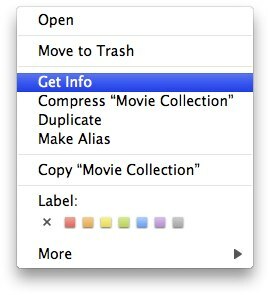
Ancak bir seferde bir dosya veya klasörü etiketlemek sıkıcı ve zaman alıcı bir etkinliktir. Sıkıcı bahsetmiyorum bile. En basit yol Etiketle.
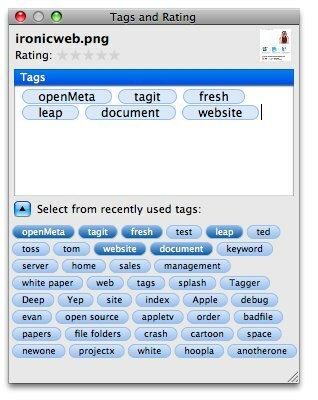
Kolayca birden fazla dosyayı etiketlemek için yardımcı olacak küçük bir uygulamadır. TagIt ayrıca etiketlerine göre dosya arama işlemini kolaylaştırır. Ayrıca, dosya (lar) ya da klasör (ler) e derecelendirmeler de atayabilirsiniz.
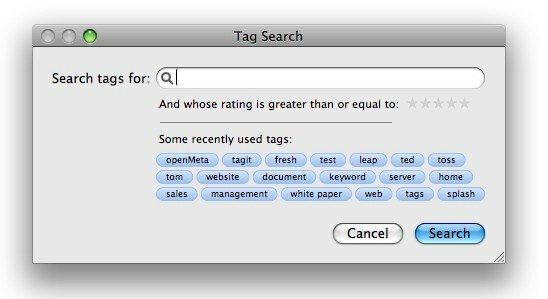
“Tag: the_name_of_the_tag” sans quote arama dizesini kullanarak etiketleri doğrudan Spotlight'tan arayabilirsiniz.
Etiketleri dosya ve klasörlerde kullanmanın birkaç olası senaryosu şunlardır:
- Şu anda üzerinde çalıştığınız bir şeye "Devam Eden" etiketi atayın ve projeyi bitirdikten sonra etiketi "Tamamlandı" olarak değiştirin.
- İstemcinin adlarını dosyaya etiket olarak atayın.
- Derecelendirmeleri “Önem” seviyesi olarak kullanın.
- Ekip üyesinin adlarını ekleyin.
- Düzeltme numarasını ekleyin.
Akıllı Klasör kurallarına etiket ekleyerek dosyalarınızı ve klasörlerinizi çok daha iyi düzenleyebilirsiniz.
Ya sen? Dosyaları düzenlemek için hangi yöntemi kullanıyorsunuz? Aşağıdaki yorum bölümünü kullanarak paylaşın.
Endonezyalı bir yazar, kendi kendini ilan eden müzisyen ve yarı zamanlı mimar; SuperSubConscious adlı bloguyla bir dünyayı her seferinde bir yayın yapmak isteyen


